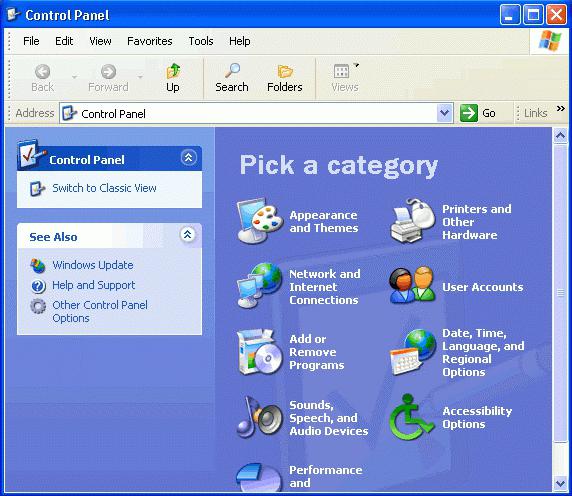Kur "Windows 10" valdymo skydelyje ir kaip jį atidaryti?
Neabejotinai kiekvienas veikiantis vartotojas"Windows" sistemos žino, kad standartinė valdymo skydas apima daugumą svarbiausių viso sistemos sukūrimo įrankių. Vis dėlto ne visada aiškiai įsivaizduokite, kur "Windows 10" valdymo skydelyje yra kaip toks. Pažiūrėkime į šį klausimą iš kelių pagrindinių požiūrių.
Kur "Windows 10" valdymo skydelyje?
Tiesą sakant, pats komponentas nėra kažkokskonkretus objektas, bet yra labiausiai paplitusi vykdomoji failo dalis. Tačiau jo papildomi variantai, atsakingi už nustatymus, nėra "Windows" šakniniame aplanke, tačiau papildomuose kataloguose (pvz., Politikos apibrėžtyse, "WinSxS" ir kt.). Be to, pridedamuose failuose patys tokie pavadinimai kaip "ControlPanel" su plėtiniais .adml arba .admx.

Tačiau tai jau yra kompiuterinių technologijų džiunglės. Pirmiausia pažiūrėkime, kur yra "Windows 10" valdymo skydas, kad galėtumėte greitai ją pasiekti. Tai darydami mes nustatome paprastus metodus, leidžiančius jį vadinti, apeinant veiksmus, norint rasti pačią vykdomąjį failą.
Kaip "Windows 10" paprasčiausiai surasti valdymo skydą per pagrindinį meniu?
Manoma, kad lengviausias būdas pasiekti norimą skydelį yra neseniai pasirodęs meniu "Pradėti".

Čia turėtumėte naudoti visų programų sekciją, tada eikite į standartinį "Windows" meniu. Čia yra tiesioginė nuoroda į valdymo skydą.
Naudojant kombinuotus raktus ir sąrašus
Manoma, kad klausimas, susijęs su "Windows 10": kaip įeiti į "Control Panel", gali būti išspręstas ir šiek tiek kitoks. Norėdami tai padaryti, tai yra bent jau paieškos variklis toje pačioje "Start" meniu.

Tačiau galite padaryti daug lengviau. Norėdami tai padaryti, sistema numato rakto Win + X derinį, po kurio atidaromas sąrašas, kuriame pateikiami visi pagrindiniai sistemos konfigūracijos elementai. Kaip matote, pakanka tik pasirinkti valdymo skydo skiltį iš sąrašo, kad būtų galima visapusiškai jį pasiekti.
Prisijunkite per komandinę eilutę
Iš esmės tai dar ne viskas. Daug pažangiausių vartotojams, kurie mėgsta dirbti tik per "prilipo" (klaviatūros) ir nepripažįsta jokios pele manipuliacijos, gali būti patartina naudoti specialų komanda kontrolė, įvesties arba meniu "Pradėti" (Win + R), arba per komandinę eilutę (cmd ) Iš esmės nėra daug skirtumų.
Papildoma informacija
Apskritai, nepriklausomai nuo dabartinės versijos"Dešimtys", klausimas apie tai, kur "Windows 10" valdymo skydelyje, yra gana paprastas ir, tarkim, net universaliąja. Beje, šis "dešimt" iš visų kitų sistemų nėra nevienodas.

Kitas dalykas yra tas, kad pats Valdymo skydasskirtingas turinys. Pavyzdžiui, jei palyginsite parametrus "terminas", "septyni" ir "dešimt", galite rasti daug neatitikimų skilčių pavadinimuose, jų buvimo vietos, prieinamumo parametrams ir pan.
Dar lieka pridurti dar vieną faktą. Faktas yra tas, kad kai kuriems konkretiems parametrams, esantiems valdymo skydelyje, galite gauti prieigą, kaip sakoma, neatsisakant iš bilietų kasos. Pavyzdžiui, keičiant grupinių politikos parametrus galima pasiekti per gpedit.msc komandą, prieiti pakeisti monitoriaus nustatymus ir grafikos greitintuvas per dešiniuoju pelės mygtuku spustelėkite ant laisvos vietos ant stalo. Ir tai dar ne viskas. Tačiau pats valdymo pultas (ypač jo programų ir komponentų skyrius) turėtų būti nagrinėjamas atskirai, nes tokio straipsnio reikės per daug aprašymo.
Kadangi mūsų atveju tai buvo būtentPrieiga prie valdymo skydo, manau, tai gali būti ribota. Žinoma, bet kuris naudotojas (net pradinis mokymų lygis) jau suprato, kaip pasiekti šį sistemos elementą. Daugiau įžvalgų naudotojų jau aišku, kad nereikia naudoti valdymo skydo, kad galėtumėte pasiekti tam tikrus nustatymus.
</ p>